Содержание
Как исправить «Этот аксессуар, вероятно, не поддерживается» для iPhone и iPad?
«Этот аксессуар, вероятно, не поддерживается» — такое сообщение можно увидеть при попытке подключения зарядки к своему iPhone или iPad. Зарядка мобильного устройства — тривиальнейшая задача. Что же могло пойти не так во время этой, казалось бы, простейшей процедуры? В сегодняшней статье мы расскажем вам, в чем заключаются причины появления этого тревожного сообщения и как от него можно скорейшим образом избавиться, чтобы наконец-то нормально зарядить свое Apple-устройство.
Содержание
- Потенциальные причины за «Этот аксессуар, вероятно, не поддерживается»
- «Этот аксессуар, вероятно, не поддерживается» — как исправить?
- Обычное переподключение Lightning-кабеля
- Используем другой USB-порт на компьютере
- Перезагружаем iPhone/iPad при подключенной зарядке
- Махинации с кнопкой «Закрыть» (еще одно неординарное решение)
- Наводим марафет в Lightning-разъеме
- Проводим тестирования и отправляемся в сервисный центр или за новым кабелем
Потенциальные причины за «Этот аксессуар, вероятно, не поддерживается»
Чаще всего за появлением данного сообщения выделяют несколько причин — и ни одна из них вам не понравится.
- Дешевый аналог оригинального Lightning-кабеля. Лучше всего для зарядки своего iPhone/iPad использовать оригинальный Lightning-кабель, который поставлялся в коробке с самим устройством либо был приобретен в специализированном, фирменном магазине Apple. Верно, некоторые дешевые заменители могут совершенно спокойно выполнять возложенную на них задачу, но порой можно наткнуться на отвратительнейшие Lightning-кабеля, наотрез отказывающихся нормально работать с вашим гаджетом.
- Поврежденный Lightning-кабель от Apple. Многие владельцы Apple-устройств знают, что оригинальные Lightning-кабеля — это крайне деликатная техника и повредить ее очень просто. Возможно, не так давно вы резко дернули этот кабель либо сильно перегнули, что и привело к его повреждениям. К сожалению, это вполне привычная ситуация.
- Lightning-разъем поврежден либо загрязнен. Обычное загрязнение еще можно как-то исправить при помощи различных средств гигиены, например, ушной палочки или зубочистки, а вот поломка Lightning-разъема… такую проблему нужно решать лишь при наличии определенных навыков либо в сервисном центре.
«Этот аксессуар, вероятно, не поддерживается» — как исправить?
Обычное переподключение Lightning-кабеля
Вам может только казаться, что вы нормально подключили Lightning-кабель к своему устройству. Берем и вытаскиваем кабель из соответствующего разъема, осматриваем его на наличие повреждения, а затем снова подключаем обратно. Смотрим, показывается ли ошибка «Этот аксессуар, вероятно, не поддерживается» на дисплее и делаем выводы. Нет, мы не считаем вас идиотом, но каждый из нас время от времени все-таки попадает в подобного рода ситуации.
Используем другой USB-порт на компьютере
Давайте представим, что вы сталкиваетесь с данной ошибкой, пытаясь зарядить iPad/iPhone через USB-порт своего персонального компьютера. Не лучшая идея, потому что процесс зарядки в таком случае будет довольно медлительным, но мы все периодически делаем это по необходимости. А не думали ли вы, что проблема заключается не в Lightning-кабеле, а в USB-порте компьютера, к которому вы пытаетесь подключить свой гаджет? Для неопытных пользователей USB-порт может казаться чуть ли неразрушимым, но на самом деле такую вещь очень легко вывести из строя.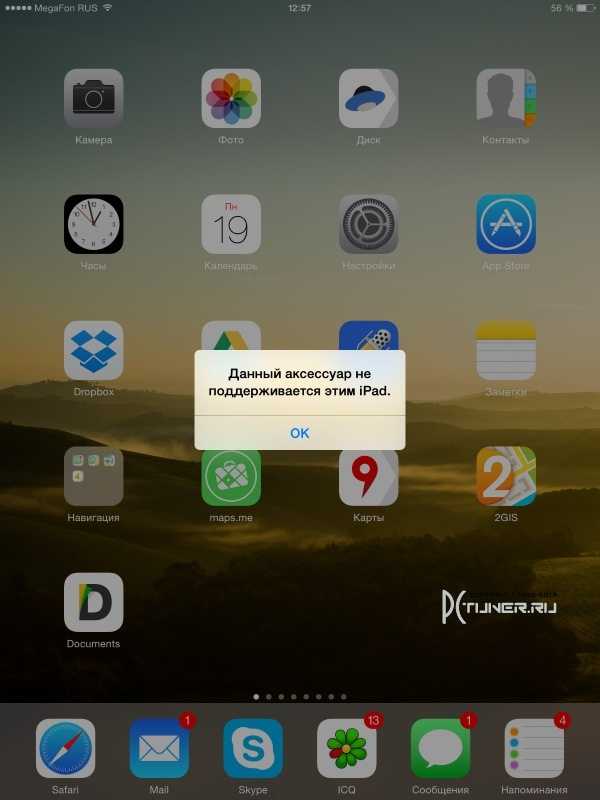
Перезагружаем iPhone/iPad при подключенной зарядке
Мы не уверены, можно ли назвать эту хитрость реальным решением, но давайте ее все-таки разберем. Некоторые пользователи, и сами столкнувшиеся с данной проблемой, рекомендуют при появлении ошибки попросту перезагрузить свое устройство, не отключая от него Lightning-кабель. Вы можете подумать: «Что это еще за глупость? И что же это должно исправить?». В это тяжело поверить, но в некоторых случаях от этой ошибки удается избавиться именно таким вот дурацким решением. Итак, еще раз:
- подключите к своему iPhone/iPad зарядное устройство;
- дождитесь появления ошибки «Этот аксессуар, вероятно, не поддерживается»;
- перезапустите устройство, воспользовавшись кнопкой питания на корпусе.
И все. Если вам жутко повезет, это сообщение исчезнет и ничто больше не будет мешать процессу зарядки.
Махинации с кнопкой «Закрыть» (еще одно неординарное решение)
Еще одно откровенно дурацкое решение, которое на удивление может сработать. Хорошо, на дисплее вашего iPhone/iPad появилась ошибка — зажмите пальцем кнопку «Закрыть» и отсоедините Lightning-кабель. И… это все, что вам необходимо сделать. Непонятно, что конкретно делает такая странная манипуляция, но после нее ошибка «Этот аксессуар, вероятно, не поддерживается» может исчезнуть, если верить сообщениям в сети. Опять-таки, попробуйте, ибо вы можете оказаться тем самым счастливчиком…
Наводим марафет в Lightning-разъеме
Ок, давайте вернемся к более серьезным и адекватным решениям. Lightning-разъем вашего iPhone или iPad мог забиться пылью или какой-то иной субстанцией. Что делать в таком случае? А все просто: берем тонкий и продолговатый предмет и аккуратно очищаем этот разъем. Наша рекомендация: взять зубочистку и на самый ее кончик крепко-накрепко намотать кусочек ваты — куда лучше любой ушной палочки.
Проводим тестирования и отправляемся в сервисный центр или за новым кабелем
Очевидно, что ни одно из выше представленных решений не смогло вам помочь. Но не стоит опускать руки! Сейчас нам необходимо понять, в чем именно заключается проблема: в кабеле или в разъеме на iPhone/iPad. Проверить это очень и очень просто, если у одно из ваших друзей есть техника от Apple. Проще говоря, вам нужно проверить, будет ли заряжаться ваше устройство с другим, проверенным на работоспособность Lightning-кабелем. Верно, не у каждого из нас есть друзья с «яблочными» аксессуарами, но так вы точно поймете, что не так и что нужно делать дальше.
К сожалению, на этом этапе вам так или иначе придется выкладывать на стол денежку из своего кошелька, будь-то на услуги в сервисном центре на починку Lightning-разъема или на покупку нового Lightning-кабеля в фирменном магазине Apple.
Смартфоны #iPad #IPhone
Этот аксессуар не поддерживается iPhone: что делать и как исправить ошибку
Компания Apple производит качественные смартфоны, которые отличаются современным дизайном, высококлассной начинкой и открывают для пользователей много возможностей. Наиболее эффективны в использовании Айфоны становятся при подключении различных аксессуаров, их разнообразие не ограничивается лишь наушниками и зарядным устройством и включает гаджеты, значительно расширяющие функционал устройства.
Иногда пользователю необходимо зарядить айфон Apple, но он сталкивается с тем, что возникает ошибка в виде «Аксессуар не поддерживается iPhone». Это может случиться, если подключение устройства к зарядке происходит через разъем lightning.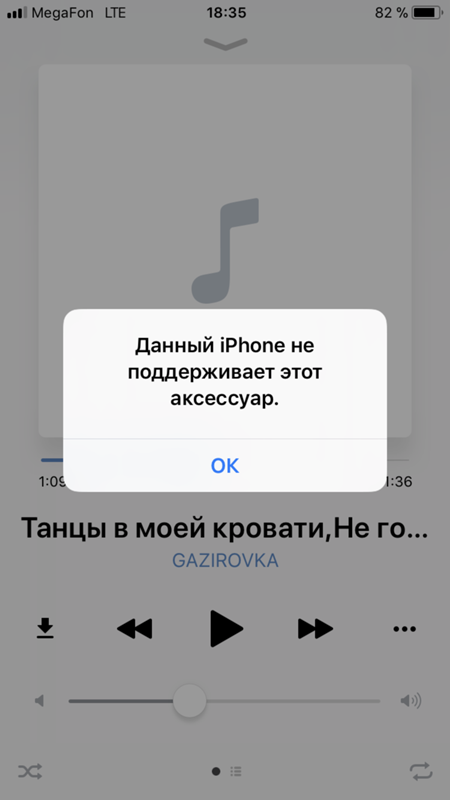
Причины несовместимости iPhone с аксессуарами
Одна их причин, когда аксессуар не поддерживается iPhone, – кабель, причем проблема может возникать, даже если кабель оригинальный (с маркировкой Mfi).
В некоторых случаях решить данную проблему помогут следующие действия:
- Переподключение lightning-кабеля.
- Смена USB-порта.
- Перезагрузка устройства.
- Чистка порта айфона.
Также проблема может заключаться в гнезде, которое засорено, либо повреждено. Помимо этого, аксессуар может не поддерживаться устройством из-за использования некачественных аксессуаров. В этом случае проблема решается их заменой на оригинальные изделия производителей, которые сотрудничают с Apple и занимаются поставкой качественных запасных частей.
Если причина проблемы не обнаружена, то могут помочь следующие действия:
- Повторное подключение.
- Обновление ОС.
- Проверка и чистка разъема.
Если причина несовместимости аппарата с Айфоном заключается в попадании в разъем грязи, пыли, либо инородных частиц, решить ее просто, но важно действовать максимально аккуратно. Когда загрязнение значительное, может быть нарушен не только контакт, но и деформированы элементы язычка разъема.
Обнаружив данную проблему, не стоит предпринимать попытки по замене, либо ремонту гнезда, поскольку это может только усугубить ситуацию и приведет к серьезному ремонту смартфона. В нашем сервисном центре опытные мастера проведут диагностику вашего айфона, установят причину проблемы и выполнят ремонт любой сложности.
Профессиональный ремонт iPhone
Некоторые пользователи полагают, что «Аксессуар не поддерживается iPhone» – это проблема, которую можно решить самостоятельно. Однако это не так. Даже несложный ремонт айфонов Apple требует специального оборудования и знаний. Все гаджеты, произведенные этой корпорацией, требую тестирования, что сделать в домашних условиях невозможно.
Наши мастера проведут бесплатную диагностику iPhone, подберут качественные комплектующие и выполнят их замену в максимально короткий срок. Обратившись в наш сервисный центр, вы получите:
- Выполнение ремонта любой сложности.
- Использование только сертифицированных запасных частей, комплектующих и аксессуаров.
- Приятные цены.
- Выполнение гарантийных обязательств.
- Различные формы оплаты.
- Бесплатная доставка.
- Выгодные условия сотрудничества.
- Постоянным клиентам – скидка.
Как исправить ошибку «Возможно, этот аксессуар не поддерживается» на iPhone
Если вы пользуетесь iPhone, iPad или iPod, скорее всего, вы несколько раз сталкивались с предупреждением «Возможно, этот аксессуар не поддерживается» . Обычно предупреждение появляется после того, как вы подключите iPhone для зарядки. Но это также может появиться, когда вы пытаетесь использовать наушники или другие аксессуары.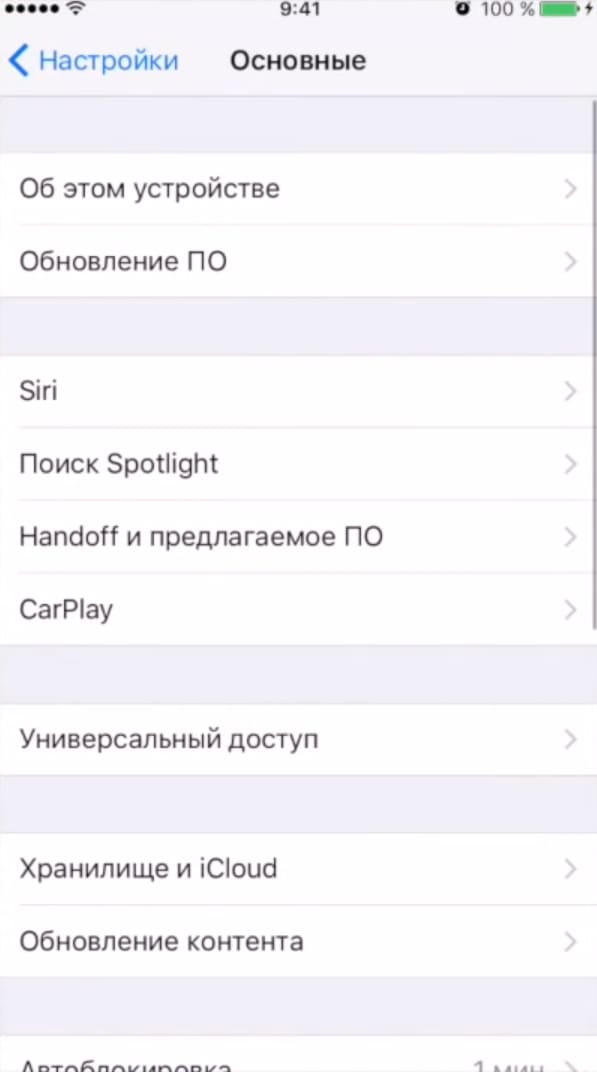
Иногда эта ошибка исчезает сама по себе. В других случаях вы застряли с устройством, которое не заряжается и не воспроизводит музыку через наушники. В этом руководстве по устранению неполадок будет показано, почему это предупреждение появляется на вашем iPhone, и что вы можете сделать, чтобы быстро решить проблему.
Что означает сообщение «Этот аксессуар может не поддерживаться»?
Существует несколько причин, по которым вы можете увидеть сообщение «Возможно, аксессуар не поддерживается», «Этот аксессуар не поддерживается этим устройством» или что-то подобное. Вот некоторые возможные причины:
- Ваш аксессуар неисправен, поврежден или не сертифицирован MFi.
- Операционная система вашего устройства устарела или работает неправильно.
- Аксессуар несовместим с вашим устройством.
- На вашем устройстве iOS загрязнен или поврежден порт Lightning.
- Ваш аксессуар устарел. Если Apple прекратила производство аксессуара, он может стать несовместимым с устройствами, которые все еще находятся на рынке.
Теперь давайте рассмотрим некоторые способы исправления ошибки «аксессуар не поддерживается».
1. Отключите и снова подключите устройство
Одно из первых исправлений, которое нужно попробовать, если ваш аксессуар не поддерживается, — отключить и снова подключить аксессуар.
Нажмите кнопку «Отклонить », чтобы закрыть предупреждение и вытащить аксессуар из порта Lightning вашего iPhone. Затем снова подключите его, чтобы увидеть, появляется ли такое же предупреждение.
Если он продолжает отображаться, отключите все другие аксессуары, подключенные в данный момент к вашему iPhone. Например, у вас могут быть AirPods, подключенные через Bluetooth, и теперь вы хотите подключить свой iPhone к компьютеру с помощью кабеля.
Причиной этой временной ошибки может быть подключение вашего iPhone к нескольким аксессуарам. Итак, снимите аксессуары и снова подключите их по одному.
2. Перезагрузите iPhone
Незначительные программные сбои также могут вызвать предупреждение «аксессуар не поддерживается».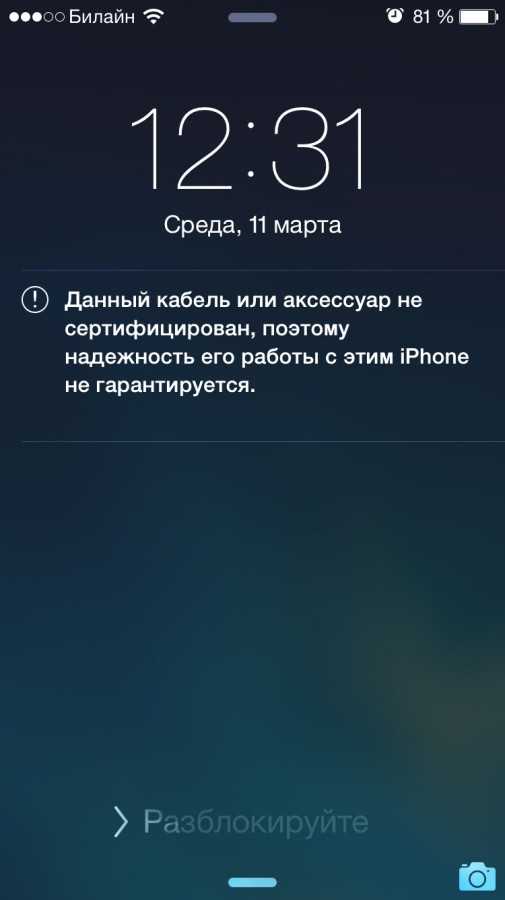
Чтобы перезапустить iPhone с помощью кнопки «Домой», нажмите и удерживайте кнопку Side (или Top ), затем проведите ползунок питания по экрану слева направо.
Процесс перезагрузки iPhone с Face ID практически такой же, за исключением того, что вы нажимаете и удерживаете обе кнопки Side 9.0030 и Громкость (вверх или вниз) одновременно, пока не появится Сдвиньте для выключения питания .
Подождите около 30 секунд, снова включите iPhone и снова попробуйте подключить аксессуар.
3. Попробуйте другой аксессуар
Оповещение «Возможно, аксессуар не поддерживается» может быть вызвано неисправным аксессуаром. Проверьте аксессуар на наличие потертостей или обесцвечивания; часто это признаки того, что с ним что-то не так.
Если ваш кабель неисправен, вы можете одолжить его у соседа или друга и попробовать использовать его на своем устройстве.
4. Проверьте адаптер
Предупреждение «Аксессуар может не поддерживаться» может указывать на проблему с адаптером питания вашего iPhone, а не с кабелем Lightning. Ищите признаки повреждения внутри USB-порта на зарядном устройстве вашего iPhone.
Вы можете использовать антистатическую щетку или новую зубную щетку для удаления грязи, пуха или другого мусора. Кроме того, попробуйте использовать другой адаптер, поскольку текущий может быть неисправен.
5. Очистите порт для зарядки
Если предупреждение продолжает появляться, проверьте разъем на аксессуаре и порт на iPhone на наличие грязи или мусора. Скопление грязи внутри порта Lightning часто препятствует контакту аксессуаров и вызывает предупреждение об ошибке, которое вы получаете.
Возьмите фонарик и внимательно осмотрите порт Lightning вашего iPhone. Если вы заметили какие-либо частицы или мусор внутри порта Lightning, аккуратно очистите его с помощью инструмента для извлечения SIM-карты и посмотрите, решит ли это проблему.
6. Убедитесь, что разъем Lightning сухой
Если ваш iPhone недавно подвергался воздействию жидкости, также может появиться предупреждение «Аксессуар не поддерживается». Поэтому вы можете попробовать высушить порт зарядки на вашем iPhone.
Некоторые пользователи iPhone легкомысленно относятся к контакту с водой, поскольку считают, что их устройства водонепроницаемы, но это не так. Айфоны водонепроницаемы и могут быть повреждены при воздействии воды.
7. Получите аксессуары, сертифицированные MFi
Если вы используете поддельные аксессуары, вы можете получить предупреждение «Аксессуар не поддерживается». Чтобы предотвратить это, убедитесь, что зарядный кабель и аксессуары, которые вы используете для зарядки iPhone, сертифицированы Apple MFi, то есть они изготовлены в соответствии со стандартами дизайна Apple.
MFi означает «Сделано для iPhone, iPad или iPad». Apple предоставляет подробные руководства, которые помогут вам идентифицировать поддельные аксессуары для iPhone.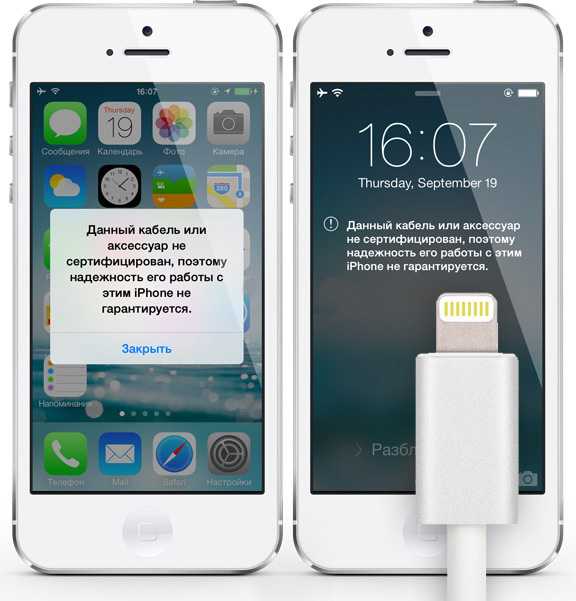
Кроме того, если аксессуары подозрительно дешевые, возможно, они поддельные и не одобрены Apple. Помимо небольшого неудобства, связанного с отсутствием зарядки вашего iPhone, эти кабели также могут серьезно повредить ваш iPhone и являются одной из причин, по которой ваши кабели iPhone недолговечны.
Насколько это возможно, придерживайтесь зарядки iPhone с помощью прилагаемого кабеля или приобретите прочный кабель стороннего производителя для зарядки iPhone или iPad.
8. Убедитесь, что ваш аксессуар совместим
Если аксессуар, который вы пытаетесь использовать, новый, убедитесь, что он предназначен для работы с вашим устройством. Просто потому, что аксессуар подходит к порту, не обязательно означает, что это правильный тип. Некоторые аксессуары работают только с определенными моделями iPhone, iPad или iPod. Если вы не уверены, обратитесь к производителю.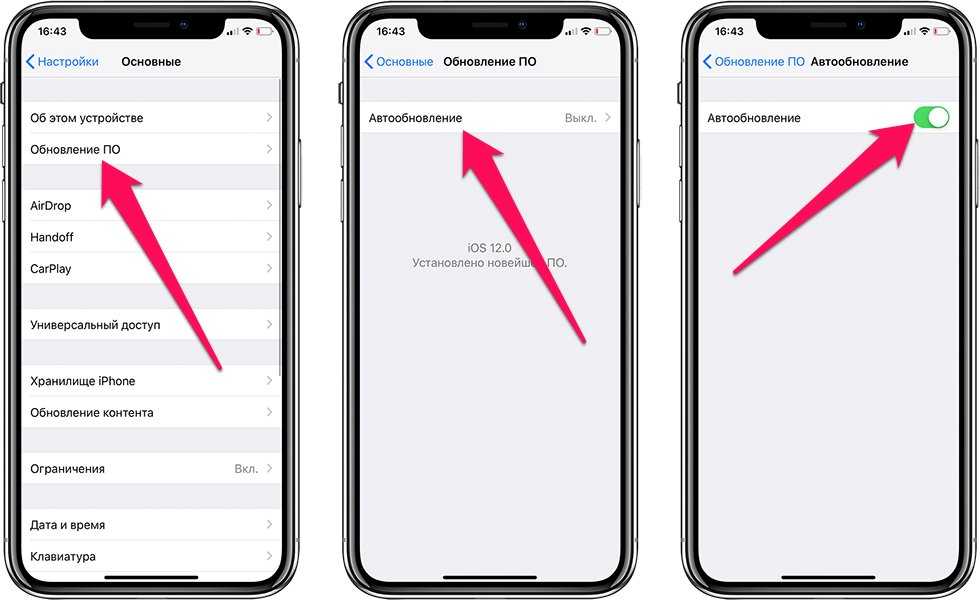
Это еще одна причина приобретать аксессуары в сертифицированных магазинах. Они предоставляют полезную информацию и рекомендации при выборе аксессуара, а послепродажная поддержка, скорее всего, будет доступна для вас.
9. Обновите свой iPhone
Для работы некоторых аксессуаров требуется последняя версия iOS. Итак, убедитесь, что вы обновили до последней версии iOS.
Выберите Настройки > Общие > Обновление программного обеспечения , чтобы проверить, доступно ли обновление программного обеспечения. Если это так, вы можете начать процесс обновления, нажав Загрузить и установить .
10. Сброс настроек вашего iPhone
Одно из последних решений, которое вы можете попробовать, — сбросить все настройки вашего iPhone. Это возвращает все настройки к состоянию по умолчанию без стирания данных.
Выберите «Настройки» > «Основные» > «Перенос или сброс iPhone» > «Сброс» > «Сбросить все настройки» .
11. Беспроводное подключение iPhone
Если ваш проводной аксессуар не поддерживается, временно используйте беспроводные методы. Это важно, если вам нужно срочно зарядить iPhone или передать какие-то файлы.
Попробуйте беспроводную зарядку, если ваша модель iPhone совместима. Для передачи файлов вы можете загрузить их на такие платформы, как iCloud или Google Drive, на свой iPhone, а затем получить к ним доступ на своем компьютере.
Если ничего не помогает, отнесите iPhone в ремонт
Если ваш iPhone все еще говорит «этот аксессуар может не поддерживаться» после того, как вы выполнили все шаги, описанные выше, предлагаемые обходные пути, по понятным причинам, являются лишь временными решениями.
Поэтому за дополнительной помощью лучше всего обратиться к авторизованному поставщику услуг Apple.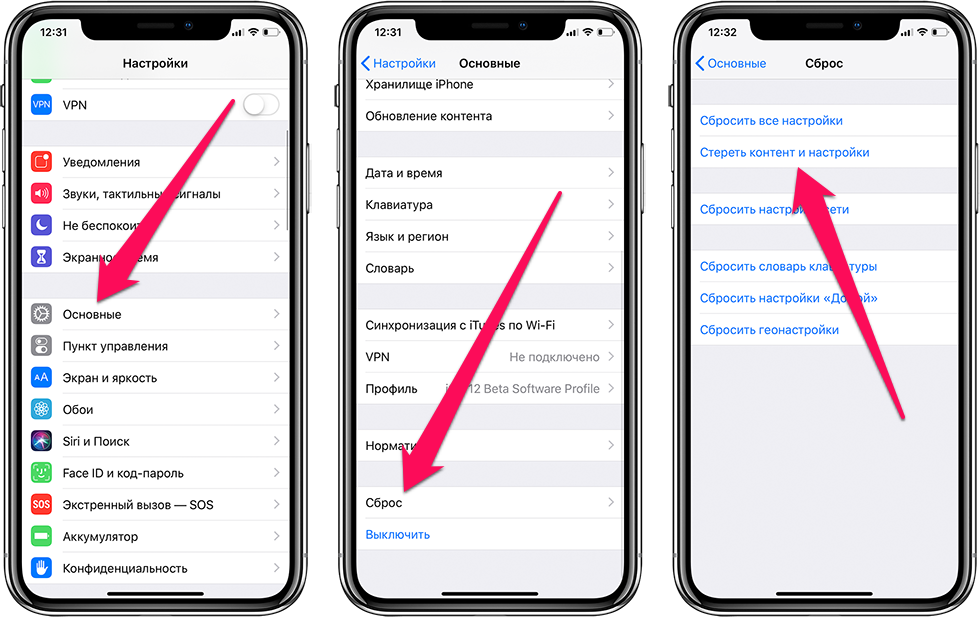
Как исправить ошибку «Этот аксессуар не поддерживается на iPhone» (2023)
Появляется ли на iPhone всплывающее сообщение «Аксессуар не поддерживается»? Узнайте, почему это происходит, и 6 способов исправить это.
Кения Смит
Обновлено 17.01.2023
Вы пытаетесь зарядить свой iPhone, когда вдруг на экране появляется сообщение «Возможно, этот аксессуар не поддерживается». Есть несколько причин, по которым на вашем iPhone появляется это всплывающее окно. Мы покажем вам шесть вещей, которые нужно сделать, если ваш iPhone не поддерживает аксессуар.
Статья по теме: Мифы об аккумуляторе телефона, быстрая зарядка, безопасность зарядного кабеля и многое другое
1. Повторно подключите iPhone
сделать, это попытаться повторно подключить ваш iPhone.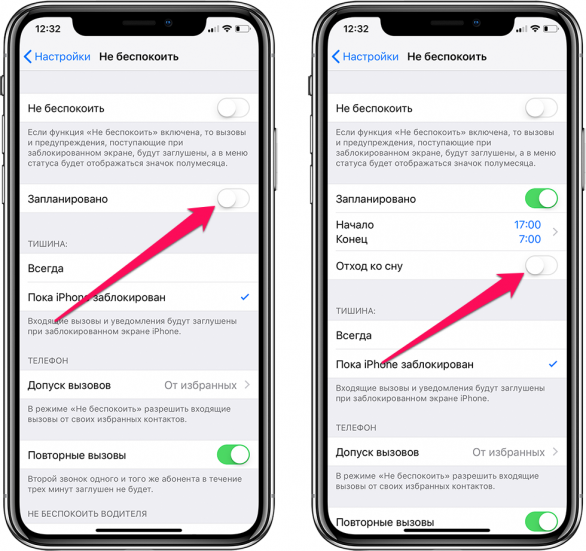
2. Убедитесь, что ваш зарядный кабель сертифицирован MFi
Если вы все еще получаете всплывающее окно после повторного подключения, еще одним фактором, на который следует обратить внимание, является тип используемого кабеля для зарядки. В большинстве случаев, когда ваш iPhone продолжает говорить «аксессуар не поддерживается», кабель для зарядки, который вы используете для своего iPhone, не сертифицирован MFi. Изначально MFi означало «Сделано для iPod», но теперь оно применимо ко всем устройствам Apple. Чтобы получить сертификат MFi, производители должны провести свои продукты через тесты на соответствие Apple, которые проверяют такие вещи, как безопасность и долговечность.
Мы рекомендуем вам не покупать зарядные кабели на заправочных станциях и в магазинах, поскольку большинство этих кабелей не сертифицированы MFi.
3. Устранение незначительных программных сбоев
Еще одна причина, по которой вы можете увидеть всплывающее сообщение «Этот аксессуар не поддерживается iPhone», — это незначительные программные сбои. Программное обеспечение вашего iPhone определяет, следует ли подключать iPhone к аксессуару, когда вы подключаете аксессуар к порту Lightning.
Подождите 15–30 секунд, а затем нажмите и удерживайте кнопку питания или боковую кнопку, чтобы включить iPhone. Попробуйте повторно подключить аксессуар, как только ваш iPhone снова включится.
4. Проверка и очистка аксессуара, зарядного устройства и iPhone
Осмотрите конец разъема Lightning вашего аксессуара, который является частью, которую вы подключаете к порту Lightning iPhone, на обесцвечивание или изнашивание, поскольку они могут быть причиной вашего iPhone говоря: «Возможно, этот аксессуар не поддерживается». Кроме того, проверьте USB-разъем вашего аксессуара на наличие грязи, ворсинок или мусора, которые могут застрять. Если проблема связана не с аксессуаром, проверьте внутреннюю часть порта Lightning на вашем iPhone на наличие мусора, грязи или мусора.
5. Обновите программное обеспечение вашего iPhone
Прежде чем некоторые аксессуары смогут подключиться к вашему iPhone, на вашем iPhone должна быть установлена определенная версия iOS. Прочтите эту статью, чтобы узнать, как проверить наличие обновлений программного обеспечения на вашем iPhone. Прежде чем устанавливать обновление iOS, убедитесь, что ваш iPhone заряжается или его заряд батареи составляет не менее 50 процентов.
6. Отнесите свой iPhone в ремонтную мастерскую
Если вы выполнили все описанные выше шаги, но ваш iPhone по-прежнему сообщает, что аксессуар не поддерживается, есть вероятность, что порт Lightning на вашем iPhone нуждается в ремонте.
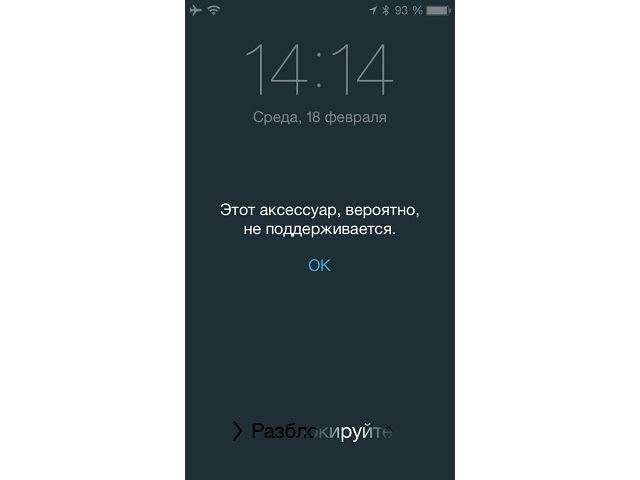
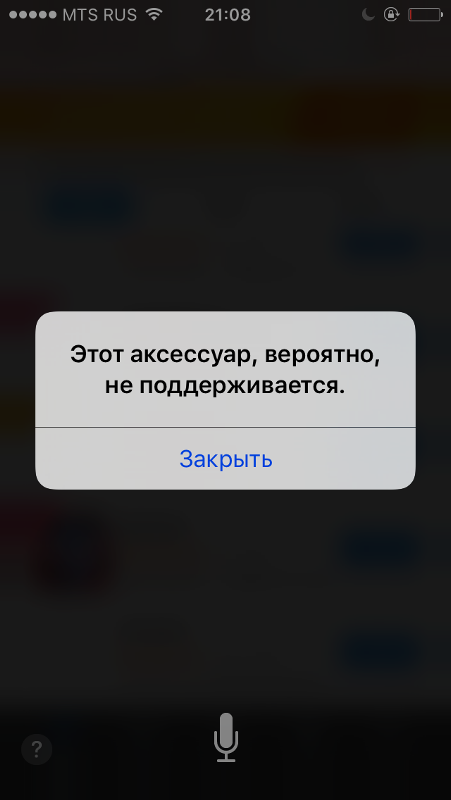

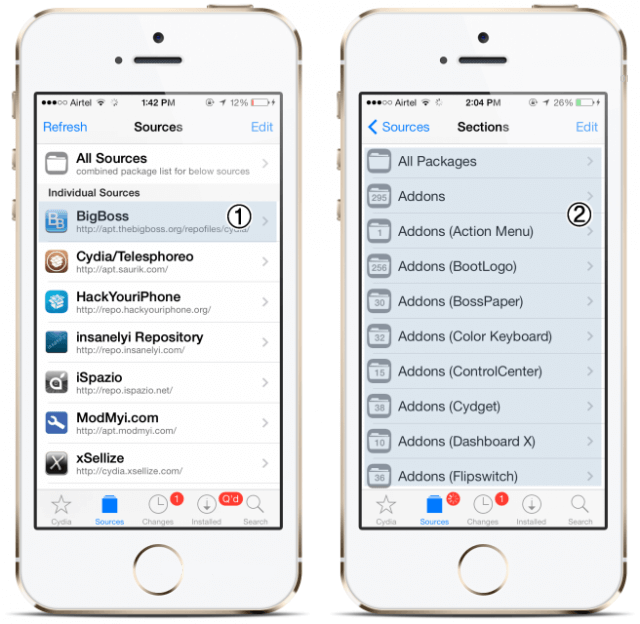
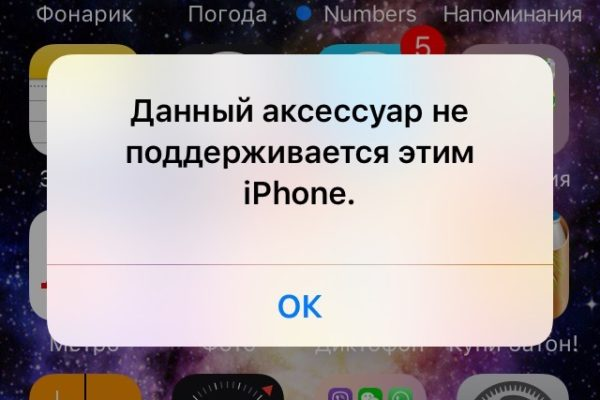
Добавить комментарий